


在使用Win7电脑时,您可能需要测试摄像头是否能正常工作。摄像头在各类应用中扮演着重要的角色,例如视频通话、在线会议或者拍摄照片等。如果您想了解如何在Win7上测试摄像头是否可用,请继续阅读本文,下面将为您详细介绍具体的操作步骤。
具体方法如下:
1、下载安装软件【QQ】,如下图显示;

2、选中软件,右击并选择【打开】,如下图所示;
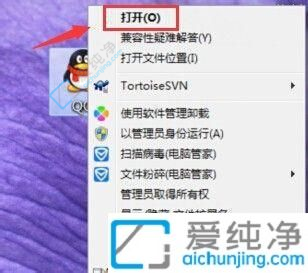
3、在与好友的聊天窗口中打开,如下图所示;

4、点击【向下的三角形】,如下图所示;
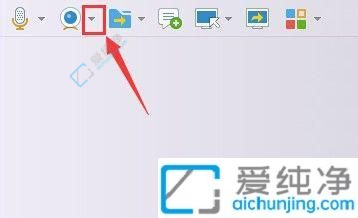
5、点击【视频设置】,如下图所示;
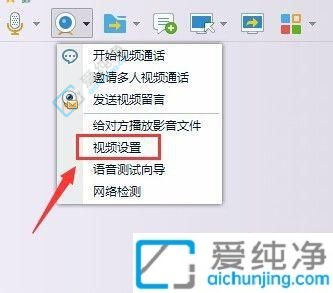
6、正在启动视频组件,如下图所示;
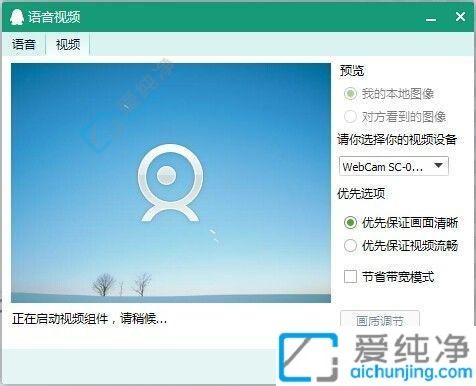
7、在我的计算机上显示摄像头硬件,如下图所示;
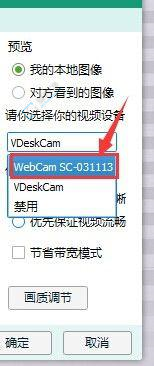
8、完成设置后,点击【确定】,如下图所示;
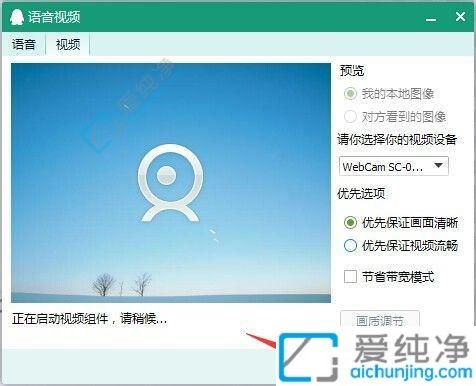
通过上述方法,你可以轻松地测试Win7电脑上的摄像头是否能正常使用。这将帮助你快速解决摄像头无法工作的问题,并恢复正常的使用。无论是进行视频通话、拍摄照片还是进行视频会议,都需要一个正常工作的摄像头。
| 留言与评论(共有 条评论) |